
【Canva】2分でできるnoteの見出し
Canvaは、たくさんの美しい日本語フォントを使えるのが魅力です。(筑紫の書体も、モトヤアポロも入ってます、すごいです!)今回の見出し画像もCanvaで作りました。
Canva
https://www.canva.com/

00_
完成画像。Canva無料版、写真も無料のもので作れます。ぜひやってみてくださーい。
■■■ページ設定と写真のアップロードをします■■■
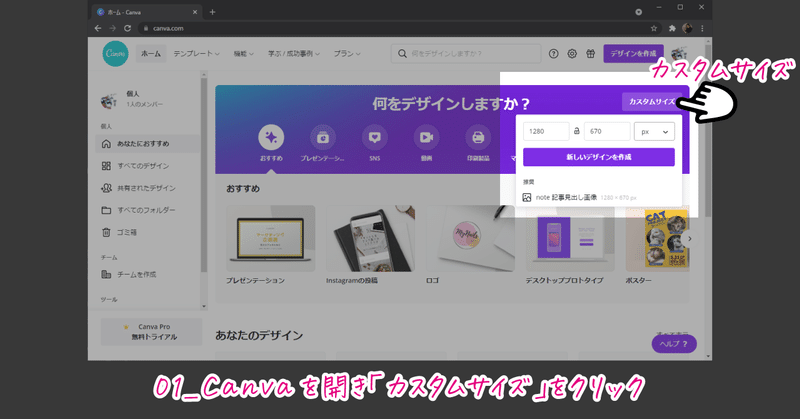
01_
Canvaを開き「カスタムサイズ」をクリック
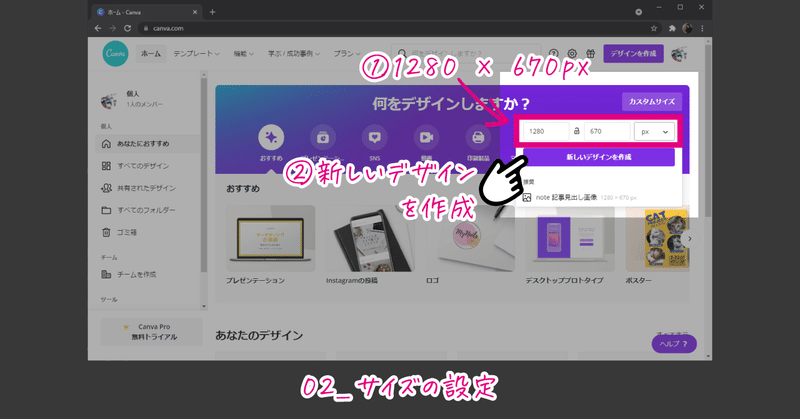
02_
サイズの設定
①1280×670px
②新しいデザインを作成
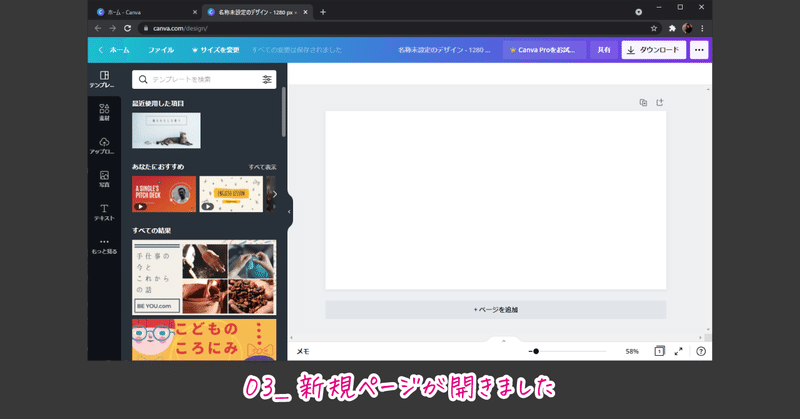
03_
新規ページが開きました
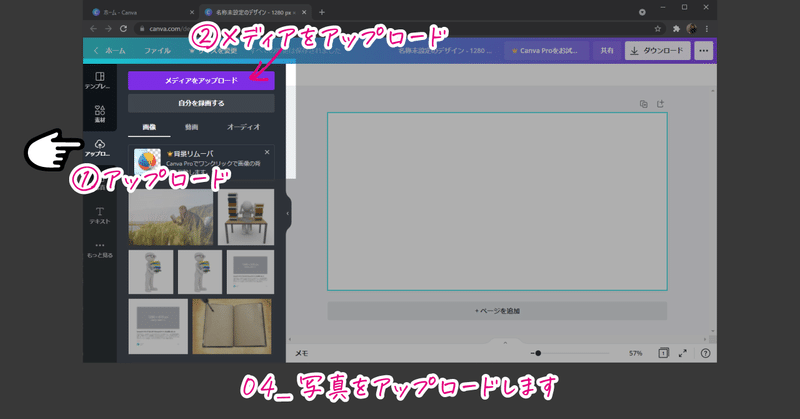
04_
写真をアップロードします
①「アップロード」タブをクリック
②「メディアをアップロード」をクリック
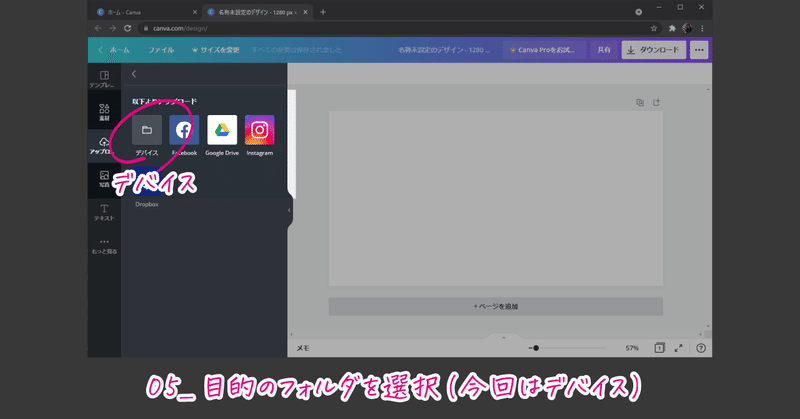
05_
目的のフォルダを選択(今回はデバイス)
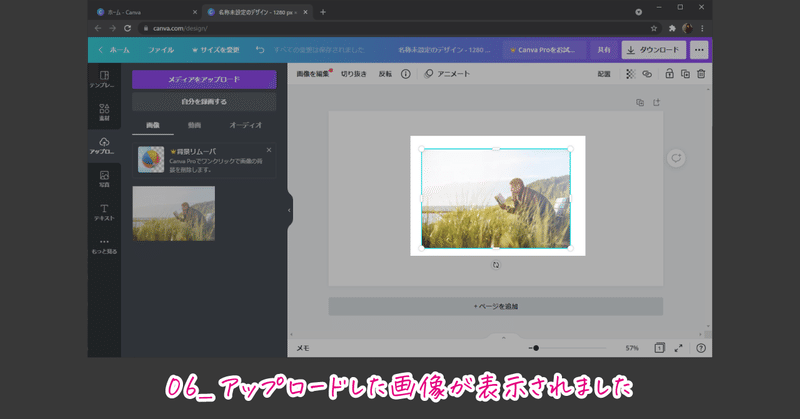
06_
アップロードした画像が表示されました
(今回利用したのは、こちらの写真をPCにダウンロードしたもの)

07_
写真サイズを変更し、他のアイテムも追加
(テキストと素材の追加は後述)
■■■作った画像をダウンロードします■■■
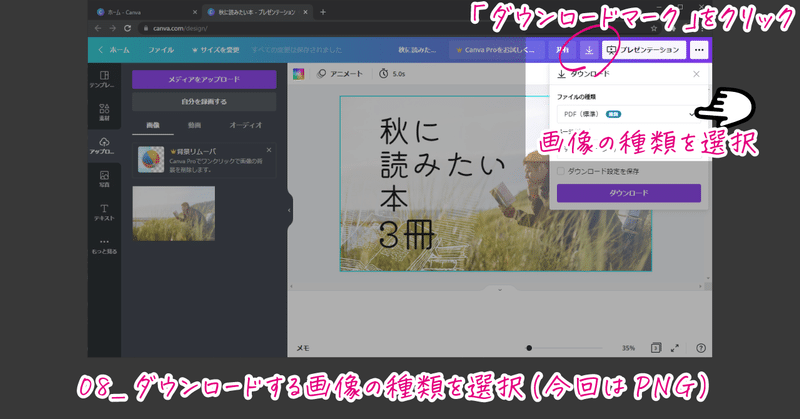
08_
ダウンロードする画像の種類を選択(今回はPNG)
①「ダウンロードマーク」をクリック
②画像の種類を選択
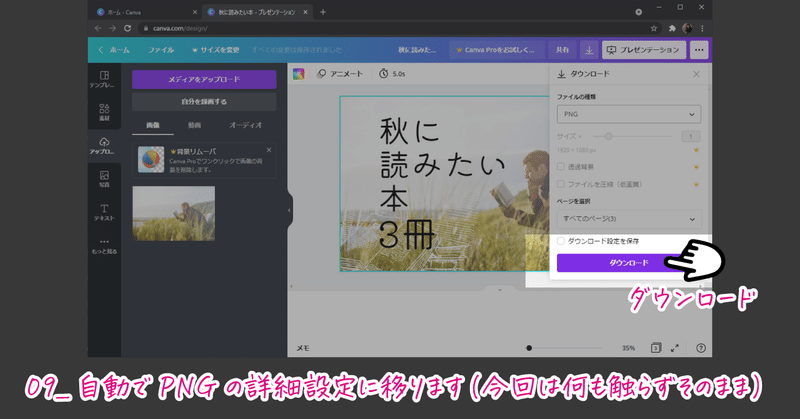
09_
自動でPNGの詳細設定に移ります(今回は何も触らずそのまま)
下の「ダウンロード」ボタンをクリック
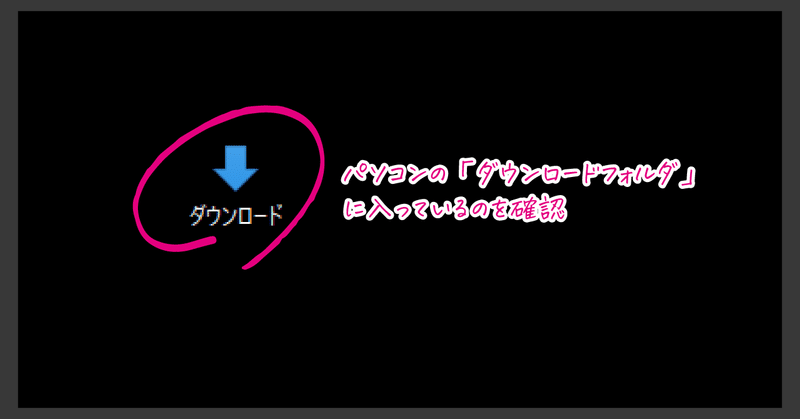
10_
パソコンの「ダウンロードフォルダ」に入っているのを確認
-------------------------------------
ページ設定、写真のアップロード、出来上がり画像のダウンロード、の手順は以上になります。
続いて、テキストの追加と素材の追加の手順です。
(写真のアップロード、テキストの追加、素材の追加は、どの順番でもOKでーす)
-------------------------------------
■■■テキストを追加します■■■
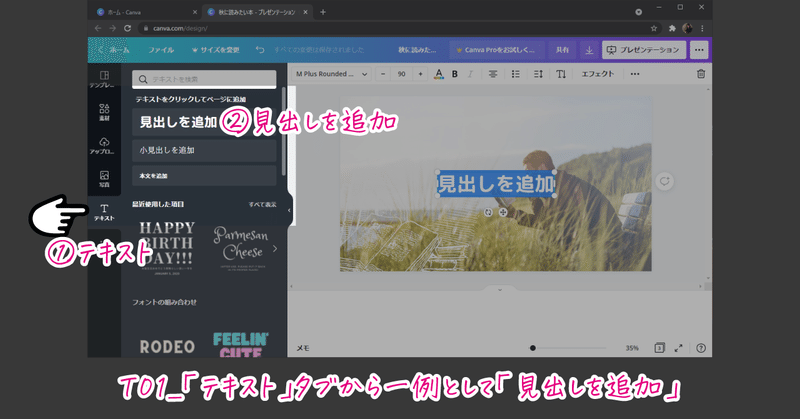
T01_
「テキスト」タブから一例として「見出しを追加」をクリック
①テキスト
②見出しを追加

T02_
テキストを選択したまま、フォントを変更します
フォント名のタブをクリック
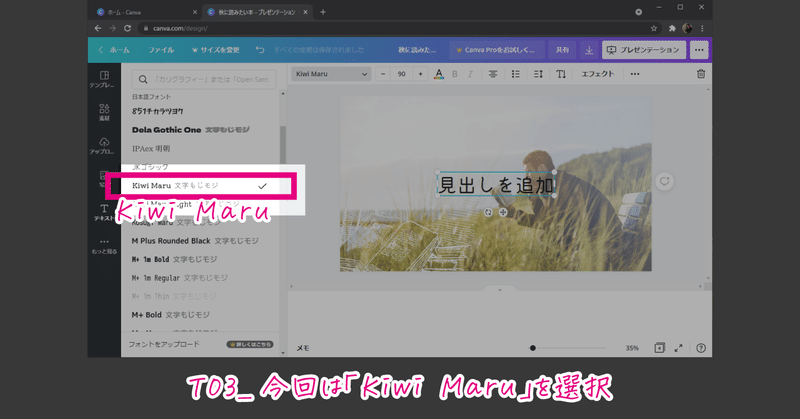
T03_
今回は「Kiwi Maru」を選択
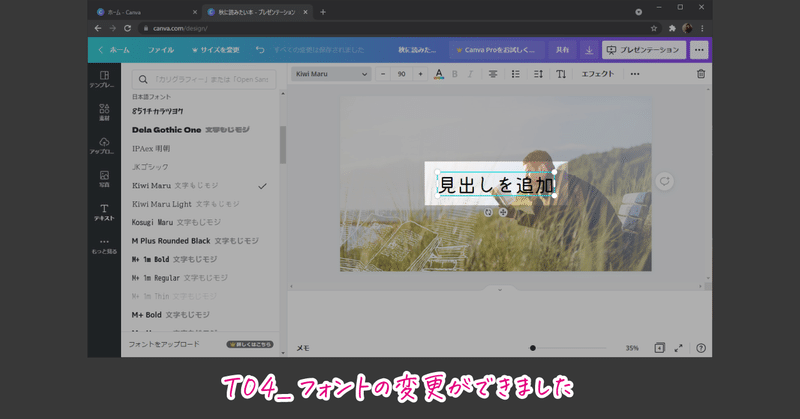
T04_
フォントの変更ができました
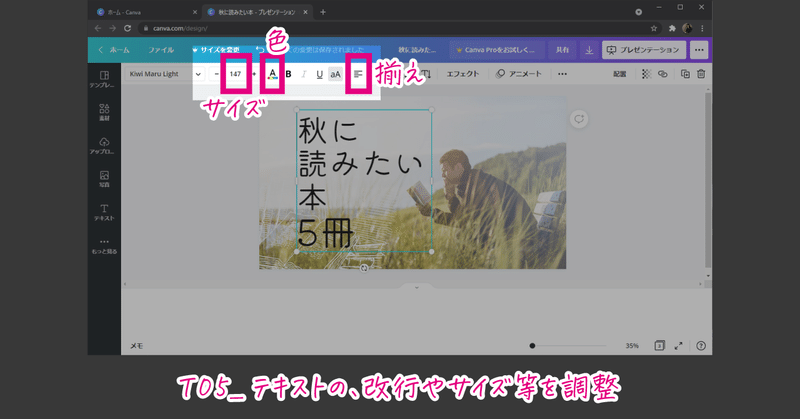
T05_
テキストの、改行やサイズ等を調整
■■■素材を追加します■■■
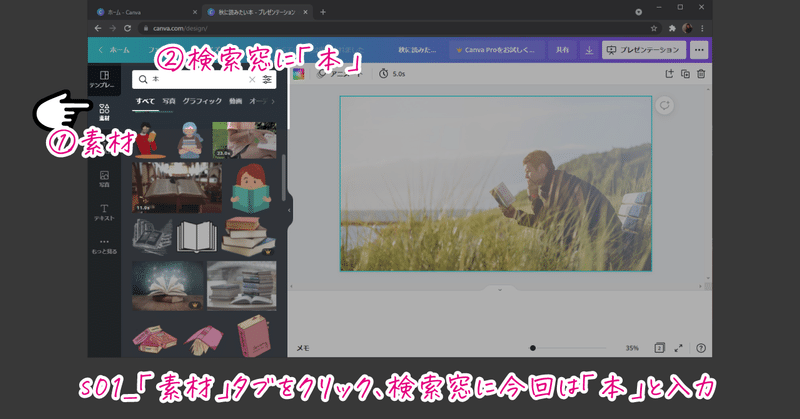
S01_
「素材」タブをクリック、検索窓に今回は「本」と入力
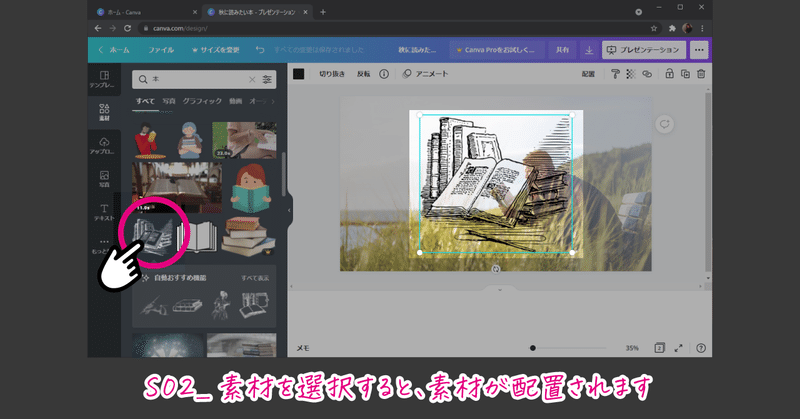
S02_
素材を選択すると、素材が配置されます
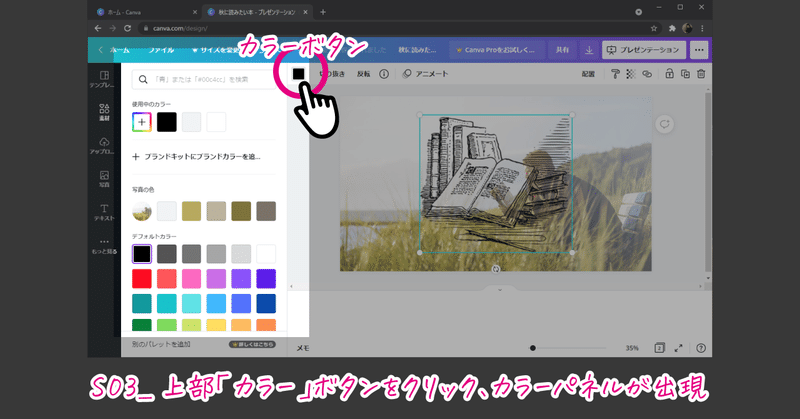
S03_
上部「カラー」ボタンをクリック、カラーパネルが出現
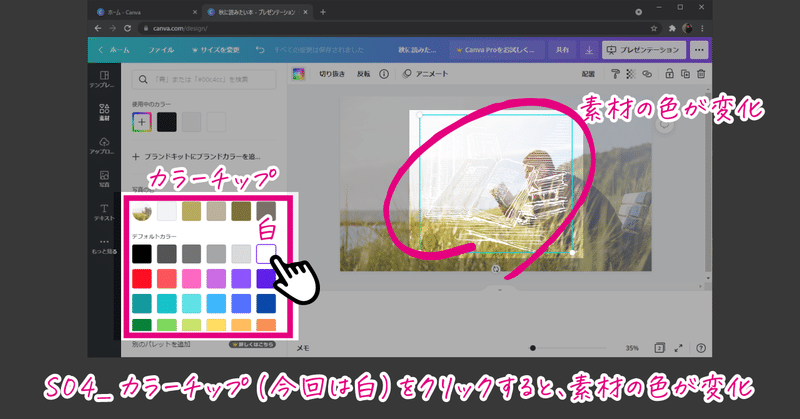
04_
カラーチップ(今回は白)をクリックすると、素材の色が変化
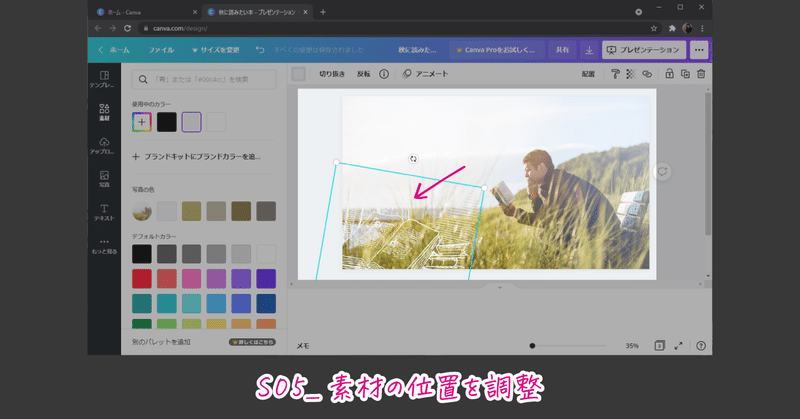
S05_
素材の位置を調整
以上になります。おつかれ様でございましたー。noteのトップ画像からCanvaに移動して見出し画像を作るときも、操作は同じです。(画像の保存方法などがちょっと違うのかも?)。以下のサイトもご参考になさってくださいませー!
見出し画像に「Canva」を活用する - noteヘルプセンター
https://help.note.com/hc/ja/articles/900003737126
【注目度アップ】Canvaでnoteの見出し画像を簡単デザイン!6ステップとアレンジ方法を解説
https://www.canva.com/ja_jp/learn/note_header/
■■■参考画像です■■■
Canvaで作った以下の参考画像をみんなのフォトギャラリーに登録しました。
※みんなのフォトギャラリーから「20210915」のキーワードで10枚の画像が検索いただけます。記事作成のおやくにたてれば幸いでーす!
(登録したタグ)
ia19200102 / 20210915 / 秋 / 屋外 / 読書 / 好きな本 / 本 / BOOK / ベスト3 / ベスト5 / ベスト10
「草原で読書」
利用素材(草原で読書する人の写真)


「書店の中」
利用素材(書店)

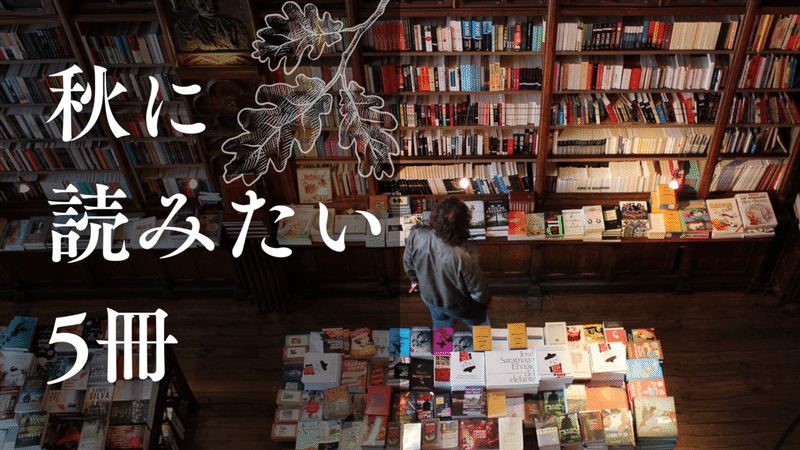

「開いた本の背景」
利用素材(本のページ)




■■■参考記事です■■■
「noteの見出し画像」に関連する記事でございます。ご参考になさってくださいませー🙌
noteには「本」と「ブックデザイン」と「デザイン」のことを書いています!どうぞよろしくお願い申し上げます!
